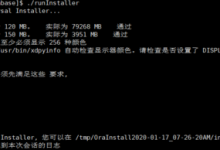在安装Internet Explorer 11(IE11)时遇到报错可能会让用户感到困惑和沮丧,因为这款浏览器在一些特定环境下仍然是必要的,尤其是在兼容老旧系统或网站时,以下是关于安装 IE11可能遇到的报错问题及其解决方案的详细讨论。,常见报错情况:,1、 系统不兼容报错:,当用户的操作系统版本过低或过高时,可能会出现无法安装IE11的提示,Windows 7 SP1之前的版本或最新的Windows 11操作系统都不支持直接安装IE11。, 解决方案:,确保操作系统是受支持的版本,如Windows 7 SP1、Windows 8.1等。,对于Windows 10/11用户,由于微软已将Edge设置为默认浏览器并逐渐减少对IE的支持,需要确认是否真的需要安装IE11,并考虑使用兼容模式或其他浏览器解决方案。,2、 更新错误代码:,在安装过程中,可能会出现特定的错误代码,如“9C59”、“9600015B”等。, 解决方案:,重启计算机并再次尝试安装。,运行Windows更新疑难解答工具(Microsoft Fix it)。,清理Windows更新缓存:打开命令提示符(以管理员身份),输入 net stop wuauserv、 net stop bits、 net stop dosvc来停止相关服务,接着删除 C:WindowsSoftwareDistribution目录下的所有内容,再重启上述服务。,3、 兼容性问题:,一些第三方软件或系统设置可能会与IE11安装程序冲突。, 解决方案:,关闭防病毒软件并再次尝试安装。,通过“控制面板”中的“程序和功能”卸载已安装的IE版本。,使用系统还原功能回到安装前的状态。,4、 缺失必备组件:,IE11的安装可能需要之前版本的Windows组件或更新。, 解决方案:,安装所有必要的Windows更新。,使用Windows安装介质进行修复安装。,5、 网络连接问题:,安装过程中可能需要从微软服务器下载文件,网络连接不稳定或速度过慢会导致安装失败。, 解决方案:,确保网络连接稳定。,尝试在不同时间再次进行安装,避开网络高峰期。,通用解决步骤:, 检查系统要求:确保电脑满足IE11的最小系统要求。, 更新操作系统:通过Windows更新安装所有重要更新。, 关闭防病毒软件:临时关闭防病毒软件和防火墙,然后重试安装。, 使用官方安装包:从微软官方网站下载IE11安装程序,以确保安装文件的准确性。, 清理安装缓存:删除安装过程中产生的临时文件和缓存。, 运行系统文件检查器:在命令提示符中输入 sfc /scannow来检查系统文件完整性。, 尝试手动安装:如果自动安装不成功,可以尝试手动下载安装包进行安装。, 查看安装日志:检查安装程序生成的日志文件,查找具体的错误信息。,注意事项:,在进行任何系统更改之前,请确保备份重要数据。,若在安装过程中遇到不可解决的问题,建议咨询专业的技术支持人员。,考虑到安全性和兼容性,推荐使用最新的浏览器版本,如Chrome、Firefox或微软的新版Edge。,通过上述详细解答,希望您在安装IE11时遇到的报错问题能够得到妥善解决,安装过程中保持耐心,逐步排查问题,通常都能找到对应的解决方案。, ,

Revit 2018是一款广泛使用的建筑信息模型(BIM)软件,它可以帮助用户创建详细的建筑模型和结构,在安装过程中,一些用户可能会遇到报错问题,本文将详细探讨Revit 2018安装过程中可能遇到的报错问题及其解决方法。,在安装Revit 2018之前,请确保您的系统满足软件的最低要求,以下是一些建议的系统配置:,操作系统:Windows 7 SP1、Windows 8.1或Windows 10,处理器:64位处理器,频率至少为2.5 GHz,内存:至少4 GB(建议8 GB),硬盘:至少8 GB可用空间,显卡:至少1 GB显存,支持DirectX 11,接下来,以下是安装Revit 2018过程中可能遇到的报错问题及其解决方法:,1、安装程序无法启动,解决方法:,确保您的计算机已连接到互联网,以便安装程序可以下载必要的文件。,以管理员身份运行安装程序,右键点击安装程序,选择“以管理员身份运行”。,如果仍然无法启动,请尝试关闭防病毒软件和防火墙,然后重新运行安装程序。,2、“安装过程中出现错误,请重新安装”提示,解决方法:,在安装过程中,确保安装路径不包含中文、空格或其他特殊字符。,确保安装包完整,没有损坏,可以尝试从官方渠道重新下载安装包。,清理安装缓存,在“运行”对话框中输入“regedit”,打开注册表编辑器,找到以下路径:HKEY_LOCAL_MACHINESOFTWAREMicrosoftWindowsCurrentVersionInstaller,然后删除与Revit 2018相关的条目。,3、“DirectX无法安装”错误,解决方法:,确保您的系统已安装DirectX最新版本,可以从微软官方网站下载并安装DirectX。,如果已安装DirectX但仍然报错,可以尝试更新显卡驱动程序。,4、“无法安装.NET Framework”错误,解决方法:,确保您的系统已安装.NET Framework 4.5或更高版本,可以从微软官方网站下载并安装.NET Framework。,如果安装.NET Framework后仍然报错,请尝试以下方法:,1. 打开“控制面板”“程序”“程序和功能”,卸载.NET Framework。,2. 下载.NET Framework清理工具,清理.NET Framework安装残留。,3. 重新安装.NET Framework。,5、“缺少某些组件,无法安装”错误,解决方法:,确保安装包完整,没有缺少组件,可以尝试从官方渠道重新下载安装包。,如果安装过程中提示缺少特定组件,可以尝试单独下载并安装该组件。,6、“无法激活产品”错误,解决方法:,确保您使用的是正确的产品密钥。,确保您的计算机的时间、日期和时区设置正确。,检查您的网络连接是否正常,以确保可以连接到Autodesk激活服务器。,尝试使用电话激活方式。,在安装Revit 2018过程中,遇到报错问题很正常,关键是要根据错误提示,找到相应的问题所在,并采取合适的解决方法,希望本文能为您提供帮助,顺利安装Revit 2018,如果您在安装过程中遇到其他问题,也欢迎随时寻求技术支持。, ,

在Linux环境下安装软件包时,遇到报错是常见的问题,特别是当安装的是二进制软件包(bin)时,可能会由于多种原因导致安装失败,以下将详细探讨一些常见的安装bin报错的原因及其解决办法。,我们需要了解Linux下安装软件包的基础知识,通常,Linux发行版提供了多种软件包管理工具,如 aptget(适用于Debian和Ubuntu)、 yum(适用于Fedora和RHEL系列)、 pacman(适用于Arch Linux)等,这些工具可以帮助用户轻松安装和管理软件包。,常见报错及解决办法,1. dpkg错误,当使用 aptget安装软件包时,可能会遇到如下错误:,此类错误通常是由于dpkg的内部状态不一致导致的,解决方法如下:,清理dpkg的锁定状态:,“`bash,sudo rm /var/lib/dpkg/lock,“`,更新dpkg数据库:,“`bash,sudo aptget update,“`,尝试修复损坏的安装:,“`bash,sudo aptget f install,“`,如果上述步骤无效,可以尝试以下步骤:,“`bash,sudo mv /var/lib/dpkg/info/ /var/lib/dpkg/infoold,sudo mkdir /var/lib/dpkg/info,sudo aptget update,sudo aptget f install,sudo mv /var/lib/dpkg/infoold/ /var/lib/dpkg/info,sudo rm rf /var/lib/dpkg/info/,sudo mv /var/lib/dpkg/infoold/ /var/lib/dpkg/info,“`,然后重新尝试安装软件包。,2. 依赖问题,依赖问题是在安装软件包时常见的错误,如果软件包依赖的其他包没有正确安装,则可能导致安装失败。,使用发行版提供的包管理工具解决依赖:,对于Debian/Ubuntu:,“`bash,sudo aptget f install,“`,对于Fedora/RHEL:,“`bash,sudo yum install,“`,或者,“`bash,sudo dnf install,“`,如果手动下载了 .rpm或 .deb文件,并遇到依赖问题,可以使用以下命令安装缺少的依赖:,对于 .rpm:,“`bash,sudo yum install packagename,“`,或者,“`bash,sudo dnf install packagename,“`,对于 .deb:,“`bash,sudo aptget f install,“`,3. 文件格式错误,从Windows环境复制到 Linux环境的脚本文件可能由于行尾的换行符差异导致错误。,这个问题是因为Windows使用`, 作为行尾,而Linux使用,`,解决方法如下:,使用 sed命令替换行尾符:,“`bash,sed i ‘s/ $//’ filename.sh,“`,使用 dos2unix工具转换文件格式:,“`bash,dos2unix filename.sh,“`,在一些Linux发行版中,可能需要先安装 dos2unix:,“`bash,sudo aptget install dos2unix,“`,4. 权限问题,如果安装脚本需要特定权限,而你未以root用户身份运行,可能会遇到权限不足的错误。,使用 sudo运行安装脚本:,“`bash,sudo ./installscript.sh,“`,或者,给脚本执行权限:,“`bash,chmod +x installscript.sh,./installscript.sh,“`,总结,解决Linux下安装bin报错的问题需要根据具体的错误信息进行诊断,通常,错误原因包括dpkg损坏、依赖问题、文件格式错误和权限问题等,通过以上详细探讨的解决办法,大多数安装问题都能得到解决,遇到问题时,保持耐心,根据错误提示逐步排查,通常都能找到解决方案,如果问题依然存在,不妨查阅官方文档或向社区寻求帮助。, ,Subprocess /usr/bin/dpkg returned an error code (1),/bin/bash^M: 坏的解释器:没有那个文件或目录,

在软件开发的历史长河中,Visual Studio 2008(简称VS2008)是一款具有重要意义的集成开发环境,随着时间的推移,这款经典的IDE在新的操作系统或硬件环境下安装时可能会遇到各种问题,下面,我们将详细探讨一些常见的 VS2008安装报错及其解决方法。,让我们看看在Windows Server 2003系统下安装VS2008时可能会遇到的“Microsoft Visual Studio Web 创作组件安装失败”的错误,这个错误通常是由于VS2008在安装过程中依赖Office 2007的安装组件所致,为了解决这个问题,我们可以采取以下步骤:,1、从VS2008的安装镜像文件中找到/WCU/WebDesignerCore/WebDesignerCore.EXE,将其手动解压。,2、准备一个Office 2007的光盘或镜像文件,从中找到Office.zhcn文件夹。,3、将Office.zhcn文件夹复制并覆盖WebDesignerCore.EXE解压后的同名文件夹。,4、进入WebDesignerCore文件夹,执行setup.exe。,完成以上步骤后,重新安装VS2008,通常问题可以得到解决,如果在安装过程中遇到文件损坏的问题,需要重新下载一个完整的VS2008安装包。,接下来,我们看看在Windows 8系统下安装VS2008可能会遇到的报错,这类错误通常是由于.NET Framework 2.0/3.5兼容性问题导致的,以下是解决方法:,1、制作一个批处理文件(exeinstalldotnet20vs2008.bat),内容如下:,“`,dism.exe /online /enablefeature /featurename:NetFX3 /Source:E: oolsWindows8Windows8正式版sourcessxs,“`,E: oolsWindows8Windows8正式版sourcessxs 为Windows 8 ISO文件的解压路径。,2、以管理员身份运行cmd.exe,执行上述批处理文件。,3、重新安装VS2008。,在安装VS2008过程中,有时会遇到“setup.exe [2] ISetupComponentPrePostInstall() failed in ISetupManagerInternalInstallManager() with HRESULT 2147467259”的错误,这通常是因为VS2008的WebDesignCore文件安装方式依赖于Office 2007的安装方法,如果系统中已有Office 2007的安装引导,或者安装了与Office 2003不兼容的Office 2007插件,可能会导致此问题,解决方法如下:,1、卸载与Office 2007相关的插件。,2、如果在控制面板的“安装/卸载程序”中没有找到该插件,可以使用第三方软件管理工具(如360软件管家)进行卸载。,对于Windows 2003系统安装VS2008报错的问题,有时可能是由于.NET 3.5框架无法安装导致的,这通常是因为系统已经安装了.NET 2.0框架,解决方法如下:,1、先卸载.NET 2.0框架。,2、重新安装.NET 3.5框架。,在Windows 2003 64位环境中使用VS2008连接Oracle时,可能会遇到“BadImageFormatException”错误,这是因为在64位模式下运行时,VS2008自带的WebDev.WebServier是一个32位服务,而Oracle客户端是64位的,解决方法如下:,1、使用IIS虚拟目录进行调试。,2、使用控制台应用项目或WinForm项目进行调试。,我们来看看在Win7 64位系统下,安装VS2008并搭配OpenCV 2.3.1运行时可能遇到的“fatal error LNK1112: 模块计算机类型‘X86’与目标计算机类型‘x64’冲突”的问题,这通常是由于编译器配置不正确导致的,以下是解决方法:,1、确保在安装VS2008时选择了64位编译支持。,2、在项目属性页中,将链接器的高级设置中的目标计算机修改为X64。,3、如果在平台下拉列表中找不到X64,可以尝试修复VS2008或重新安装SP1补丁。,在安装VS2008时可能会遇到各种报错,通过以上方法,我们可以在大多数情况下解决这些问题,让这款经典的IDE在新的环境中焕发新生,希望本文能为遇到类似问题的开发者提供帮助。, ,

当您在安装CentOS 6.5过程中遇到报错时,可能会感到困惑和挫败,以下是一些常见错误及其解决方案,希望能帮助您解决问题。,1. 安装过程中遇到 probingedd错误,如果在虚拟机(如VMware或VirtualBox)上安装CentOS 6.5时遇到 probingedd错误,可以尝试以下方法:, 升级虚拟机软件版本:确保您的虚拟机软件版本为最新版,将VMware升级至8.0或更高版本。, 修改BIOS设置:进入BIOS设置,调整启动优先级(Boot Priority),将USB/DVD驱动器设置为首选启动设备,避免从硬盘启动,有时,错误可能与硬盘上的数据残留有关。,2. 安装 gem、 curl或 nokogiri报错,在CentOS 6.5下安装某些Ruby gems时,可能会遇到报错,以下是针对安装 curl和 nokogiri的解决方案:, 安装依赖:首先切换到root用户,安装必要的开发包:,“`,yum install libcurldevel,“`,然后安装 curb和 nokogiri的指定版本:,“`,gem install curb v ‘0.8.4’,yum y install gcc gccc zlibdevel openssldevel readlinedevel libxml2 libxml2devel libxslt libxsltdevel,gem install nokogiri v ‘1.5.6’,“`,3. wget报错“Unable to establish SSL connection”,在CentOS 6.5环境中使用 wget下载文件时,可能会出现无法建立SSL连接的错误,以下是如何解决此问题的方法:, 更新wget到最新版本:使用以下命令更新 wget:,“`,yum update wget,“`,如果仍然遇到问题,可以尝试添加 nocheckcertificate选项来绕过SSL证书检查。,4. 安装Docker报错,在阿里云服务器上安装Docker时,可能会遇到各种问题,尤其是在CentOS 6.5上:, 升级内核:Docker推荐使用3.8以上内核,导入elrepo的GPG密钥并安装elrepo仓库:,“`,rpm import https://www.elrepo.org/RPMGPGKEYelrepo.org,rpm ivh http://www.elrepo.org/elreporelease65.el6.elrepo.noarch.rpm,“`,接下来,安装长期支持(LT)版本的内核:,“`,yum enablerepo=elrepokernel install kernellt y,“`,修改 /etc/grub.conf,将默认启动内核设置为新的内核。, 解决libdevmapper问题:如果遇到与 libdevmapper有关的问题,可以尝试以下命令升级相关库:,“`,yumconfigmanager enable public_ol6_latest,yum install devicemappereventlibs,“`,总结,在安装CentOS 6.5过程中遇到报错时,请务必仔细阅读错误信息,以便找到解决问题的线索,确保您的系统、虚拟机软件和依赖包都更新到最新版本,希望以上内容能帮助您解决安装过程中的问题,祝您安装顺利!,,

在使用Python进行开发时,遇到库安装后仍然报错的情况是比较常见的,如果您已经安装了wxPython,但仍然遇到报错,以下是一些可能的解决方法和建议。,确认您已经正确安装了 wxPython,您可以执行以下步骤来进行确认:,1、打开命令提示符(Windows)或终端(macOS/Linux)。,2、输入 python,然后按回车键进入Python交互模式。,3、在Python交互模式中,尝试导入wxPython库,输入以下代码:,“`python,import wx,“`,如果没有报错,说明wxPython已经正确安装。,如果在这一步您遇到了报错,那么问题可能出在以下方面:,1、Python版本问题:确保您使用的Python版本与wxPython版本兼容,目前wxPython主要支持Python 2和Python 3.6以下版本,如果您使用的是Python 3.7及以上版本,可能需要寻找替代的图形界面库,或者使用低版本的Python。,2、安装包问题:即使安装了wxPython,也可能因为依赖的其他库没有正确安装或版本不兼容导致报错,您可以尝试以下方法解决:,更新pip:执行 python m pip install upgrade pip。,安装依赖的库:执行 pip install r requirements.txt(如果有的话)。,3、环境变量问题:确保Python的安装路径和wxPython的安装路径已经添加到系统的环境变量中。,接下来,以下是针对一些常见的wxPython报错及其解决方法:,1、 ImportError: No module named wx,这个错误通常意味着wxPython没有正确安装,您可以尝试以下方法:,确认已经安装了wxPython,如果未安装,使用 pip install wxPython 进行安装。,确认Python解释器和wxPython的版本是否匹配。,2、 UnicodeDecodeError: 'utf8' codec can't decode byte,这个错误可能是由于编码问题导致的,您可以尝试以下方法:,确认源代码文件的编码格式为UTF8。,在代码中指定编码格式, # *coding: utf8 *。,3、 ValueError: cannot use LOCALE flag with a str pattern,这个错误通常与xlwt库有关,而不是wxPython,您可以尝试以下方法:,更新xlwt库到最新版本。,修改xlwt库的源代码,将相关报错部分注释掉。,4、 ValueError: 'init' in slots conflicts with class variable,这个错误同样与xlwt库有关,您可以尝试以下方法:,更新xlwt库到最新版本。,修改xlwt库的源代码,将相关报错部分替换或注释掉。,如果以上方法都无法解决您的问题,您可以尝试以下方法:,1、查阅wxPython官方文档和社区论坛,寻找类似的报错信息。,2、将报错信息复制到搜索引擎中,寻找可能的解决方案。,3、如果问题依然无法解决,可以在Stack Overflow等开发者社区提问,寻求帮助。,解决安装wxPython后仍然报错的问题需要您耐心地排查和尝试各种方法,希望以上建议能对您有所帮助,祝您编程愉快!, ,

在安装MySQL的过程中,遇到错误代码2503是一个常见的问题,尤其是在Windows操作系统中,这个错误通常是由于Windows Installer服务的问题或者是在安装过程中权限不足导致的,下面将详细解释错误2503的原因以及如何解决这个问题。,我们需要了解错误2503的具体含义,错误2503是Windows Installer返回的一个错误代码,表示在安装或更新程序时,Windows Installer服务未能成功执行命令,这可能是由于多种原因造成的,包括但不限于服务暂定、权限问题、文件锁定或者系统资源不足。,以下是关于这个错误的一些详细信息和解决方法:,错误原因分析,1、 Windows Installer服务未运行:如果Windows Installer服务没有启动或者被禁用,可能会导致错误2503。,2、 权限不足:安装程序可能需要管理员权限才能正确执行,如果用户没有足够的权限,可能会在安装过程中出现错误。,3、 文件锁定:有时候系统中的其他应用程序可能会锁定Installer所需要使用的文件,导致无法安装。,4、 系统临时文件问题:Windows Installer在安装过程中会使用临时文件,如果这些文件损坏或丢失,也会导致错误。,5、 网络问题:如果MySQL安装包是从网络资源下载的,网络连接不稳定也可能导致安装失败。,解决方案,1、 以管理员身份运行安装程序:,右击安装程序的图标,选择“以管理员身份运行”。,如果使用命令提示符或PowerShell来启动安装,确保已使用管理员权限打开它们。,2、 启动Windows Installer服务:,打开“运行”对话框(快捷键Win + R),输入 services.msc并按回车。,在服务列表中找到“Windows Installer”服务。,双击打开它的属性,将启动类型设置为“自动”,然后点击“启动”按钮。,3、 关闭防病毒软件:,有时候防病毒软件可能会干扰安装过程,尝试暂时关闭防病毒软件,然后重新尝试安装。,4、 清理系统临时文件:,清空临时文件夹可以解决由于临时文件导致的问题,可以在运行对话框中输入 %temp%来访问临时文件夹,并清空里面的内容。,5、 检查网络连接:,如果安装包是从网络资源下载的,确保网络连接稳定。,6、 使用修复工具:,可以使用Windows Installer的修复工具,如Microsoft Fix It,尝试自动修复安装服务。,7、 手动下载安装程序:,如果是从网页直接下载并运行安装程序时出现问题,可以尝试手动下载完整的安装包到本地,然后从本地运行安装程序。,8、 查看安装日志:,安装程序通常会有详细的日志文件,检查这些日志文件可以提供更多关于错误2503的详细信息。,9、 重启计算机:,在尝试了上述方法后,如果问题仍然存在,重启计算机可以释放系统资源,解决一些由于系统状态导致的问题。,10、 联系技术支持:,如果以上方法都无法解决问题,考虑联系MySQL的技术支持或者社区论坛寻求帮助。,解决MySQL安装过程中的错误2503需要耐心和系统性的方法,在实施上述解决方案时,请务必详细记录每一步的操作和结果,以便在必要时提供给技术支持人员,希望这些信息能帮助你成功解决安装问题。, ,

在安装OPC 4.0过程中,可能会遇到各种报错问题,这些问题可能源于系统环境、软件兼容性、配置问题等多种原因,以下为针对 OPC 4.0安装过程中可能遇到的报错问题进行的详细解答。,1、系统兼容性问题,在安装OPC 4.0之前,首先要确保您的操作系统满足其最低要求,通常,OPC 4.0需要Windows 7或更高版本的操作系统,如果您的系统版本较低,可能会在安装过程中出现报错。,解决方法:,升级操作系统至Windows 7或更高版本。,检查OPC 4.0的官方文档,确认您的操作系统是否满足安装要求。,2、缺少.NET Framework,OPC 4.0依赖于.NET Framework,如果您的系统中没有安装.NET Framework或版本过低,将导致安装失败。,解决方法:,下载并安装.NET Framework 4.5或更高版本。,确认.NET Framework已正确安装,并在系统环境中配置好。,3、权限不足,在安装OPC 4.0时,可能需要管理员权限,如果您的账户没有管理员权限,将无法正常安装。,解决方法:,以管理员身份登录系统。,右键点击安装程序,选择“以管理员身份运行”。,4、端口冲突,OPC 4.0在运行过程中需要占用特定的端口号,如果这些端口已被其他应用程序占用,将导致安装失败。,解决方法:,检查端口占用情况,可以使用命令行工具(如netstat)或第三方端口扫描工具。,关闭占用冲突端口的程序或服务。,修改OPC 4.0的配置文件,更改端口号。,5、依赖项缺失,OPC 4.0可能依赖于其他软件或组件,如果这些依赖项没有正确安装,将导致安装报错。,解决方法:,根据报错信息,查找缺失的依赖项。,下载并安装缺失的依赖项。,确认依赖项已正确安装并配置。,6、注册表问题,安装过程中,可能会涉及到对系统注册表的修改,如果注册表出现问题,将导致安装失败。,解决方法:,在安装前,备份注册表。,使用系统自带的注册表编辑器(regedit)检查注册表项是否正确。,尝试恢复注册表备份,重新安装。,7、安装包损坏,安装包在下载或传输过程中可能损坏,导致无法正常安装。,解决方法:,从官方渠道重新下载安装包。,使用第三方软件检查安装包的完整性。,确认下载的安装包与您的系统版本相匹配。,8、驱动问题,某些情况下,OPC 4.0需要依赖特定的硬件驱动,如果驱动未安装或版本不兼容,将导致安装报错。,解决方法:,查找并下载与OPC 4.0兼容的硬件驱动。,更新硬件驱动至最新版本。,确认硬件驱动已正确安装并配置。,在安装OPC 4.0时,遇到报错问题是很常见的,通过以上方法,可以针对不同类型的报错进行排查和解决,在解决过程中,请务必保持耐心,并遵循官方文档的指导,如果在解决问题过程中遇到困难,可以寻求专业人员的帮助,祝您安装顺利!, ,

xshell5是一款常用的远程终端模拟软件,但在安装过程中,部分用户可能会遇到报错问题,其中一种常见的错误是系统提示丢失nslicense.dll文件,本文将针对这一问题,为您提供详细的解决方法。,让我们来了解一下这个问题,当您在安装xshell5过程中遇到丢失nslicense.dll错误时,通常是由于以下几个原因导致的:,1、系统缺少nslicense.dll文件。,2、nslicense.dll文件损坏或版本不兼容。,3、注册表问题。,针对这些原因,我们可以采取以下方法进行解决:,1、复制nslicense.dll文件到系统目录,根据您的操作系统,将nslicense.dll文件复制到相应的系统目录下:,对于Windows 95/98/Me系统,将nslicense.dll文件复制到C:WindowsSystem目录下。,对于Windows NT/2000系统,将nslicense.dll文件复制到C:WINNTSystem32目录下。,对于Windows XP/7系统,将nslicense.dll文件复制到C:WindowsSystem32目录下。,注意:如果是64位系统,则需要将文件复制到C:WindowsSysWOW64目录下。,2、注册nslicense.dll文件,在完成第一步后,打开开始菜单,点击运行,输入以下命令:,regsvr32 nslicense.dll,然后按回车键,执行注册操作,注册成功后,通常错误提示会消失。,3、下载并安装兼容版本的nslicense.dll文件,如果您的系统目录中已经有nslicense.dll文件,但仍然出现错误提示,可能是由于版本不兼容导致的,此时,您可以尝试从网上下载与您的操作系统和xshell5版本相匹配的nslicense.dll文件,然后替换原有文件。,下载地址:可以从一些dll文件下载网站获取,http://www.dllfiles.com/,注意:在下载和替换dll文件时,请确保来源可靠,避免下载到恶意软件。,4、清理注册表,如果以上方法都无法解决问题,可能是由于注册表问题导致的,您可以尝试使用注册表清理工具(如CCleaner)进行清理,或者手动修复注册表。,以下是手动修复注册表的步骤:,1) 打开注册表编辑器(regedit)。,2) 定位到以下路径:,HKEY_LOCAL_MACHINESOFTWAREMicrosoftWindowsCurrentVersionSharedDlls,3) 在右侧窗格中找到nslicense.dll相关的项,删除它。,4) 关闭注册表编辑器,重启计算机。,5、重装xshell5,如果以上方法仍然无法解决问题,您可以尝试卸载xshell5,然后重新安装,在卸载时,请确保删除所有相关文件和注册表项,然后再进行重新安装。,通过以上方法,相信您应该能够解决xshell5安装过程中丢失nslicense.dll的问题,如果还有其他问题,请随时提问,我会尽力为您提供帮助,祝您使用xshell5愉快!, ,

在安装MATLAB过程中遇到99%报错是一个相对常见的问题,这通常意味着在安装的最后阶段出现了某些问题,这个问题可能是由多种因素引起的,包括但不限于操作系统兼容性问题、安装文件损坏、磁盘空间不足、权限限制或者后台程序冲突等,以下将详细讨论可能导致此错误的原因以及可能的解决方案。,我们需要了解MATLAB安装过程的工作原理,MATLAB安装程序会分步骤地解压必要的文件到指定的安装目录,并在安装过程中进行注册、配置环境等操作,当进度达到99%时,通常意味着核心安装已经完成,但在尝试完成最后的安装步骤时遇到了问题。,以下是遇到99%报错时可以采取的一些解决方案:,1、 检查系统要求:确保你的计算机满足MATLAB的最低系统要求,包括操作系统版本、磁盘空间、内存和处理器等,不满足要求可能会导致安装失败。,2、 以管理员权限运行安装程序:在某些情况下,安装程序需要管理员权限才能正确写入系统文件或注册表,右键点击安装程序并选择“以管理员身份运行”来尝试解决问题。,3、 关闭防病毒软件:部分防病毒软件可能会误判MATLAB安装程序或其安装的文件,导致安装中断,尝试暂时禁用防病毒软件,并重新启动安装。,4、 清理安装缓存:在重新尝试安装之前,清理安装缓存有时可以解决问题,这通常涉及到删除安装目录下的 matlabrc文件以及 InstallCache文件夹。,5、 检查安装文件完整性:下载的安装文件可能因为网络问题或其他原因损坏,通过官方渠道重新下载安装文件,并检查文件的MD5或SHA值来验证其完整性。,6、 关闭其他程序:有些后台程序可能会干扰安装过程,关闭不必要的应用程序,特别是那些可能与MATLAB安装有冲突的程序,比如其他编程环境或系统管理工具。,7、 检查磁盘空间:尽管在安装前通常会检查磁盘空间,但在安装过程中可用空间可能会因为其他操作而减少,确保安装驱动器有足够的空间。,8、 手动清理临时文件:Windows系统中 %TEMP% 目录下的临时文件有时可能影响安装过程,进入该目录并删除其中的内容,可能会解决安装问题。,9、 检查网络连接:在安装的最后阶段,程序可能需要连接网络来激活或下载某些组件,确保你的计算机可以访问MATLAB官方服务器。,10、 执行系统修复:如果安装中断导致系统处于不稳定状态,可以尝试使用MATLAB安装程序中的“修复”选项来修复安装。,11、 查看安装日志:安装程序通常会产生详细的日志文件,它们包含了安装过程中每一步的信息,检查 matlab_install_log.txt文件,通常位于安装文件夹或用户的临时文件夹中,以获取具体的错误信息。,12、 尝试逐个组件安装:如果上述方法均无效,尝试只安装MATLAB的核心组件,然后逐步安装其他工具箱和附加组件。,13、 联系技术支持:如果问题依然存在,可以考虑联系MathWorks的技术支持,提供详细的错误信息和日志文件,以便他们能提供专业的解决方案。,在执行上述任何操作时,建议记录下所采取的步骤和观察到的现象,这些信息对于诊断问题可能是至关重要的,安装前备份重要数据是一个好习惯,以防止在安装过程中发生数据丢失。,解决安装问题时需要耐心和细致,因为问题的原因可能十分复杂且隐蔽,通过上述步骤,应该可以解决大部分导致MATLAB安装在99%时失败的问题。, ,


 国外主机测评 - 国外VPS,国外服务器,国外云服务器,测评及优惠码
国外主机测评 - 国外VPS,国外服务器,国外云服务器,测评及优惠码